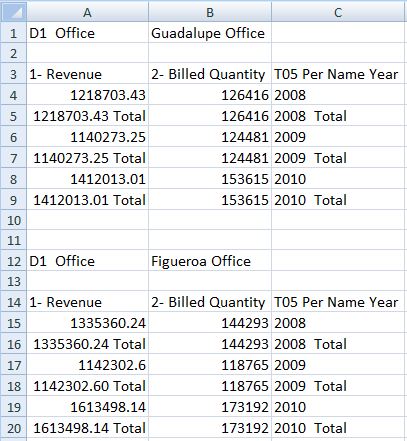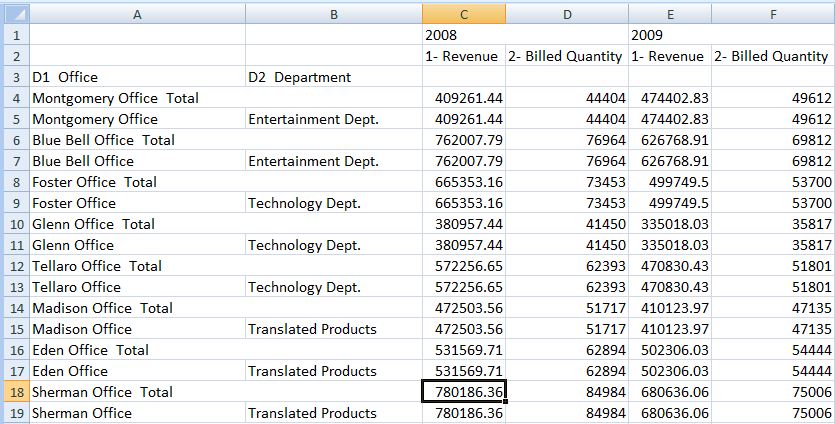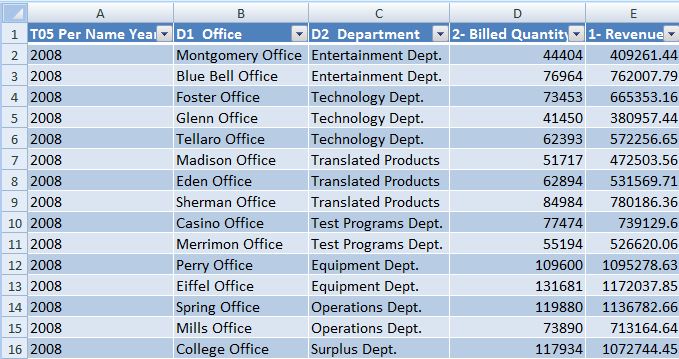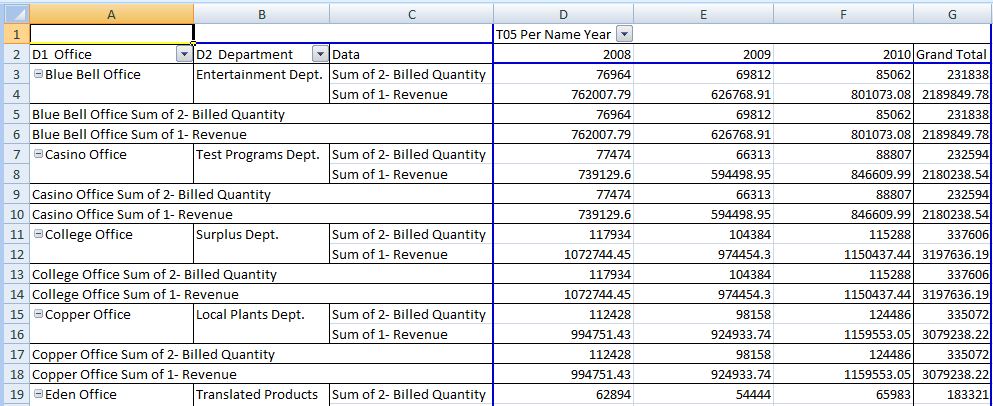-
Insertar: La vista de tabla o vista de tabla dinámica seleccionada se inserta con el formato definido en Oracle Business Intelligence Enterprise Edition. Consulte Figura 30-3 y Figura 30-4,
Si se definen peticiones de datos para la tabla o tabla dinámica en Oracle BI EE, aparecerá el cuadro de diálogo Selector de petición de datos al realizar las selecciones en los datos que desea mostrar (de lo contrario, la tabla o tabla dinámica se inserta directamente). Después de la inserción inicial, puede editar las peticiones de datos haciendo clic en el icono Editar peticiones de datos en la banda Oracle BI EE. Consulte Trabajar con peticiones de datos para obtener más información.
Si se definen peticiones de datos de página para la tabla o tabla dinámica (ver peticiones de datos en Oracle BI EE), puede editarlas haciendo clic en el icono Editar peticiones de datos de página en la banda Oracle BI EE. Consulte Trabajar con peticiones de datos de página.
Notas:
En los clientes de Oracle Smart View for Office, la tabla se muestra con formato de cuadrícula.
-
Insertar como tabla de Excel (sólo vistas de tabla): la vista de tabla seleccionada se inserta como una tabla de Excel. Las columnas del borde de peticiones de datos de página y borde de sección de página, si está presentes, se mueve a la parte superior de la tabla como cabeceras desplegables. Seleccione esta opción cuando desee utilizar las operaciones de Excel para filtrar, definir fórmulas, ordenar y realizar otras tareas de Excel.
Si se inserta una vista de tabla como tabla de Excel, las peticiones de datos definidas en Oracle BI EE no estarán disponibles.
La tabla seleccionada se insertan en la hoja de trabajo. Consulte Figura 30-5.
-
Insertar como pivote de Excel (sólo vistas de tabla dinámica): la vista de tabla dinámica seleccionada se inserta como una tabla dinámica de Excel. Las columnas del borde de página y de sección, si están presentes, se asignan al área de filtros del informe y las columnas en el borde de medidas se mueven al área de valores. Seleccione esta opción si desea realizar análisis más detallados, como agregar, pivotar, obtener detalles, ordenar y filtrar.
La tabla seleccionada o la tabla dinámica se insertan en la hoja de trabajo. Consulte Figura 30-6.
Notas:
-
Si se inserta una vista de tabla dinámica como tabla dinámica de Excel, las peticiones de datos definidas en Oracle BI EE no estarán disponibles.
-
Cuando se trabaja con vistas de tabla dinámica de Excel, sólo están soportadas las vistas con columnas de medidas de tipo de dato numérico.
-
Sólo puede haber una vista de tabla dinámica de Excel por hoja de trabajo de Excel. Además, las vistas de tabla dinámica de Excel se insertan siempre en una nueva hoja de trabajo. Éste es el comportamiento esperado, tanto si trabaja con una sola conexión de origen de datos como si trabaja con varias conexiones.